こんにちは。不可思議絵の具です。
Windows10ではOneDriveが標準装備されていますが、既にGoogleドライブ等の他社製品を使っていて不要な場合、OneDriveを停止してタスクバーから非表示にできます。
もくじ(押すと各章に飛ぶ)
停止する方法
STEP
OneDriveの設定を開く
タスクバーのOneDriveアイコンを右クリックし、「設定」をクリック
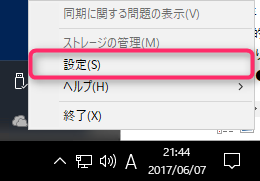
STEP
OneDriveが自動起動しないようにする
- 【設定】タブ内、『WindowsにサインインしたときにOneDriveを自動的に開始する』のチェックを外す
- 『OK』をクリック
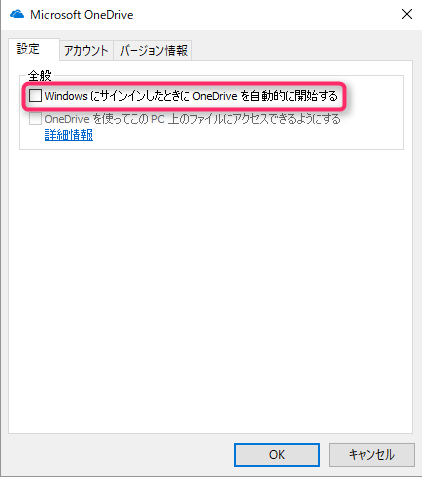
STEP
OneDriveを終了させる
- 再度、タスクバーのOneDriveアイコンを右クリック
- メニューの『OneDriveを終了する』をクリック
- 確認メッセージの『OneDriveを終了する』をクリック
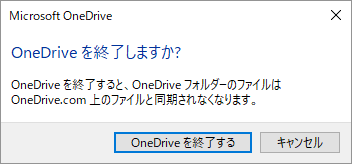
元に戻す方法
STEP
OneDriveを開く
スタートメニュー → 全てのアプリ → O → OneDrive
を開きます。
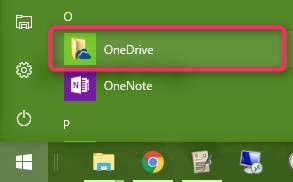
STEP
OneDriveを自動起動するようにする
非表示にしたときの要領で、『WindowsにサインインしたときにOneDriveを自動的に開始する』にチェックを入れます。
以降、Windowsと共に自動起動します。
さいごに
OneDriveを停止すれば、幾分メモリ・CPU・通信量の節約になります。
では(^O^)/

